Mengurus Pangkalan Data MySQL/MariaDB dengan phpMyAdmin pada ServBay
Pengenalan: Apa itu phpMyAdmin
phpMyAdmin ialah alat pengurusan pangkalan data sumber terbuka yang banyak digunakan untuk mengurus MySQL dan MariaDB melalui antara muka web yang mesra pengguna. Bagi pembangun web, ia menyediakan antara muka grafik yang intuitif dan mudah digunakan, memudahkan tugasan harian seperti mencipta pangkalan data, jadual, pengguna, menjalankan pertanyaan SQL, serta import dan eksport data.
ServBay, sebagai persekitaran pembangunan web tempatan yang berkuasa, telah menyatukan phpMyAdmin untuk membolehkan anda menguruskan pangkalan data MySQL atau MariaDB yang berjalan pada ServBay dengan mudah.
Kelebihan utama phpMyAdmin termasuk:
- Fungsi Komprehensif: Menyokong kebanyakan ciri utama MySQL dan MariaDB, sama ada untuk pengurusan pangkalan data, jadual, medan, indeks, atau keizinan pengguna.
- Mesra Pengguna: Antara muka grafik yang jelas membolehkan pengguna baru memahami dan menggunakan dengan cepat.
- Sokongan Pelbagai Bahasa: Menyokong pelbagai bahasa untuk kemudahan pengguna seluruh dunia.
- Mudah Diperkembangkan: Membenarkan penambahan fungsi melalui plugin atau skrip khas.
Dengan phpMyAdmin, pembangun dapat menumpukan kepada pembangunan logik aplikasi tanpa perlu membazir masa melakukan operasi pangkalan data di baris perintah.
Mengakses phpMyAdmin Bersepadu dalam ServBay
ServBay didatangkan secara lalai dengan integrasi phpMyAdmin, membolehkan anda mengaksesnya melalui alamat tempatan yang disediakan oleh ServBay.
Semasa ServBay sedang berjalan, buka pelayar web anda dan lawati:
https://servbay.host/phpmyadmin
Ambil perhatian, servbay.host merupakan domain tempatan lalai ServBay, yang dijalankan melalui pelayan web terbina dalam (Caddy/Nginx) dan membawa anda ke laman selamat datang serta alat bersepadu seperti phpMyAdmin. Pastikan ServBay sedang berjalan, dan pelayan web yang berkaitan (Caddy atau Nginx) serta pakej pangkalan data (MySQL atau MariaDB) telah diaktifkan.
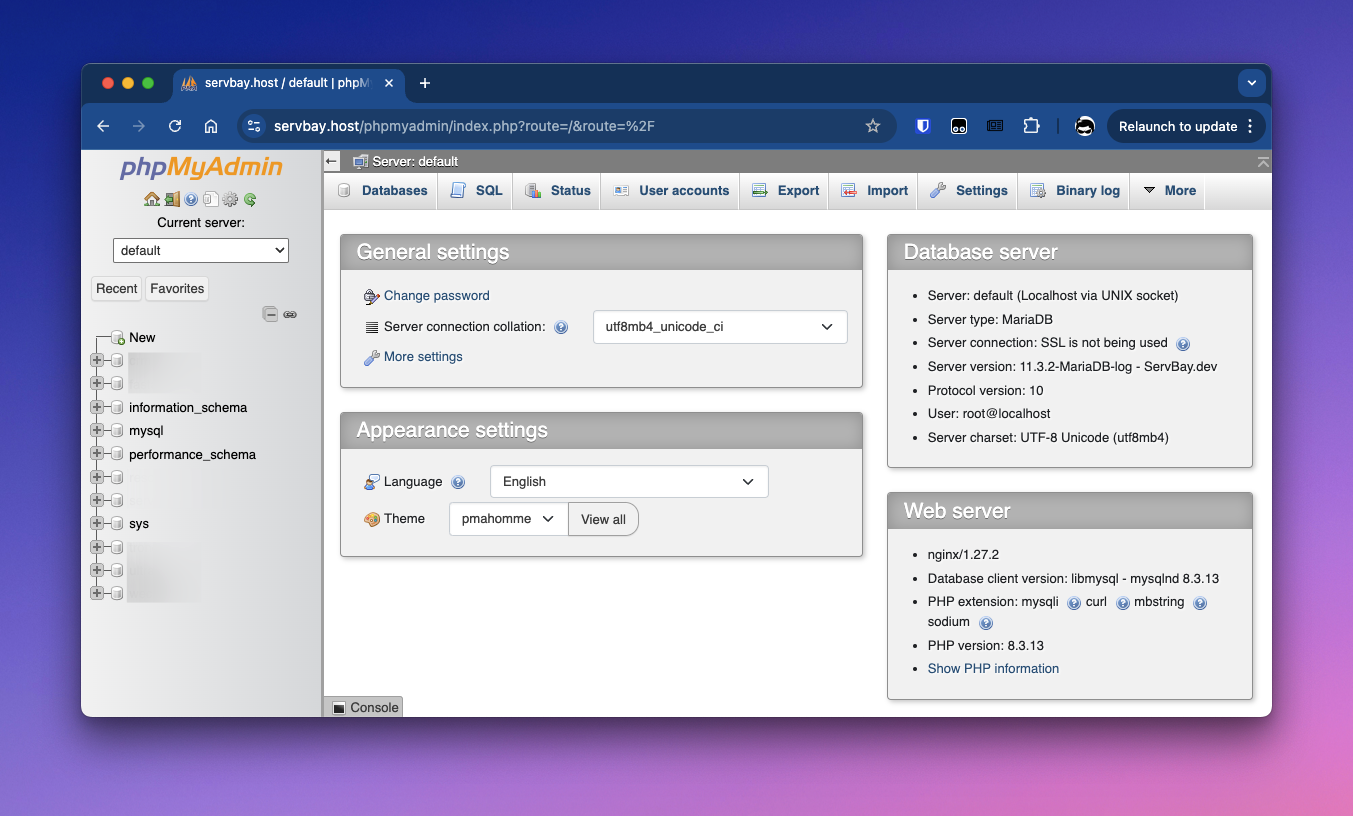
Log Masuk ke phpMyAdmin
Untuk memulakan pengurusan pangkalan data, anda perlu log masuk ke phpMyAdmin dengan kelayakan yang betul.
- Buka pelayar web: Lawati URL phpMyAdmin di
https://servbay.host/phpmyadmin. - Masukkan maklumat sambungan: Pada halaman log masuk, isi nama pengguna dan kata laluan.
- Nama Pengguna dan Kata Laluan: Anda boleh mendapatkan pengguna pangkalan data lalai ServBay (biasanya
root) dan kata laluan di tab Databases pada antara muka aplikasi ServBay. Demi keselamatan, disarankan untuk menukar kata laluan root selepas penggunaan pertama. - Server: Biasanya isi
defaultatau pilih versi pangkalan data spesifik yang ingin disambungkan (contoh:MariaDB-10.6atauMySQL-8.0).defaultmerujuk kepada versi pangkalan data yang aktif pada ServBay.
- Nama Pengguna dan Kata Laluan: Anda boleh mendapatkan pengguna pangkalan data lalai ServBay (biasanya
- Log Masuk: Klik butang “Log Masuk” untuk memasuki antara muka pengurusan phpMyAdmin.
Mengurus Pangkalan Data ServBay dengan phpMyAdmin
Setelah berjaya log masuk ke phpMyAdmin, anda boleh menjalankan pelbagai tugasan pengurusan pangkalan data melalui antara muka grafik yang disediakan. Berikut adalah langkah-langkah operasinya:
Mencipta Pangkalan Data Baharu
Mencipta pangkalan data untuk projek baru adalah langkah permulaan yang lazim.
- Pada bar navigasi kiri phpMyAdmin, klik Baharu atau tab Databases di tengah halaman.
- Di bahagian "Cipta Pangkalan Data", masukkan nama pangkalan data yang diingini (contoh:
servbay_project_db). - Pada menu jatuh bawah "Collation", pilih set aksara dan peraturan susunan yang sesuai; biasanya disarankan guna
utf8mb4_unicode_ciuntuk sokongan karakter meluas (termasuk emoji). - Klik butang Cipta.
Mencipta Jadual Baharu
Selepas pangkalan data dicipta, anda boleh menetapkan struktur data dengan mencipta jadual.
- Pada bar navigasi kiri, klik nama pangkalan data yang baru dicipta.
- Dalam paparan struktur pangkalan data, cari bahagian “Cipta Jadual Baharu”.
- Masukkan nama jadual (contoh:
users) dan bilangan medan yang diperlukan. - Klik butang Cipta.
- Di halaman baharu, tetapkan atribut untuk setiap medan, termasuk:
- Nama: Nama medan (contoh:
id,username,email,created_at). - Jenis: Jenis data (contoh:
INT,VARCHAR,TEXT,DATETIME). - Panjang/Nilai: Isi panjang mengikut jenis data (contoh:
VARCHAR(255)). - Lalai: Tetapkan nilai lalai (jika ada).
- Indeks: Tetapkan PRIMARY, UNIQUE, INDEX dan sebagainya; untuk medan
idlazimnya tetapkan PRIMARY dan AUTO_INCREMENT. - A_I: Pilih ini untuk medan yang perlu auto increment (biasanya untuk PRIMARY).
- Nama: Nama medan (contoh:
- Setelah semua medan ditetapkan, skrol ke bahagian bawah dan klik Simpan.
Menyisipkan Data
Menambah rekod baru ke dalam jadual.
- Pada bar navigasi kiri, pilih jadual yang ingin disisipkan data.
- Klik tab Insert pada bar menu atas.
- Isi nilai data yang ingin dimasukkan. Anda boleh menambah beberapa baris.
- Klik butang Go di bahagian bawah halaman.
Melihat dan Menyemak Data
Untuk melihat data sedia ada dalam jadual atau melakukan pertanyaan tersuai.
- Pada bar navigasi kiri, pilih jadual yang mahu dilihat.
- Klik tab Browse pada bar menu atas. Ini akan memaparkan beberapa baris pertama data jadual.
- Untuk pertanyaan lebih kompleks, klik tab SQL, masukkan arahan SQL (contoh:
SELECT * FROM users WHERE username = 'servbay-demo';), kemudian klik Go.
Mengemas Kini Data
Mengubah nilai rekod sedia ada dalam jadual.
- Pada bar navigasi kiri, pilih jadual di mana data ingin dikemas kini.
- Klik tab Browse dan cari baris data yang ingin diubah.
- Klik ikon Edit (biasanya berimej pensel) di sebelah baris tersebut.
- Ubah nilai medan yang diperlukan.
- Klik butang Go untuk simpan perubahan.
Memadam Data
Menghapus rekod tertentu dari jadual.
- Pada bar navigasi kiri, pilih jadual tempat data akan dipadam.
- Klik tab Browse dan cari baris data yang ingin dipadam.
- Tanda kotak semak di sebelah kiri baris yang dipilih.
- Anda boleh memilih berbilang baris untuk padam secara batch.
- Klik ikon Delete (biasanya imej silang) di sebelah baris, atau selepas memilih beberapa baris, pilih operasi Delete di bawah halaman dan klik Go.
- Sahkan operasi padam.
Memadam Jadual
Menghapuskan satu jadual beserta semua datanya.
- Pada bar navigasi kiri, pilih pangkalan data yang mengandungi jadual yang ingin dipadam.
- Dalam paparan struktur pangkalan data, cari jadual yang hendak dipadam.
- Tanda kotak semak di sebelah kiri nama jadual.
- Di bawah senarai jadual, cari operasi Delete dan klik Go.
- Sahkan operasi padam. Ingat, memadam jadual secara kekal akan menghapus semua data di dalamnya.
Memadam Pangkalan Data
Menghapuskan pangkalan data beserta semua jadual dan data di dalamnya.
- Pada bar navigasi kiri, pilih pangkalan data yang ingin dipadam.
- Klik tab Operations pada bar menu atas.
- Skrol ke bahagian bawah halaman, di kawasan “Drop the database”, klik butang Drop database.
- Sahkan operasi padam. Proses ini akan menghapuskan semua data secara kekal dan tidak boleh undur balik.
Soalan Lazim (FAQ)
- S: Mengapa saya tidak dapat mengakses
https://servbay.host/phpmyadmin?- J: Pastikan aplikasi ServBay sedang berjalan serta pelayan web (Caddy atau Nginx) dan pakej pangkalan data (MySQL atau MariaDB) diaktifkan dalam panel kawalan ServBay. Sila periksa juga sama ada fail hosts sistem anda diubah oleh program lain, atau cuba mulakan semula ServBay.
- S: Di mana saya boleh menemukan nama pengguna dan kata laluan pangkalan data?
- J: Kata laluan root pangkalan data lalai boleh didapati pada tab Databases di antara muka aplikasi ServBay. Sila rujuk artikel Cara mendapatkan kata laluan akaun root pangkalan data dan maklumat sambungan
- S: Bagaimana jika saya terlupa kata laluan root pangkalan data?
- J: ServBay membekalkan fungsi tetapan semula kata laluan root pangkalan data. Anda boleh mencari butang reset pada tab Databases di antara muka ServBay. Klik, dan ServBay akan menjana kata laluan root lalai untuk pangkalan data yang dipilih (MySQL atau MariaDB) dan paparkan kepada anda.
- S: Bolehkah phpMyAdmin digunakan untuk sambungan ke PostgreSQL atau MongoDB dalam ServBay?
- J: phpMyAdmin direka khusus untuk MySQL dan MariaDB, tidak menyokong PostgreSQL atau MongoDB.
Rumusan
Dengan phpMyAdmin yang diintegrasikan bersama ServBay, anda dapat mengurus pangkalan data MySQL dan MariaDB di persekitaran pembangunan tempatan secara cekap dan visual. Sama ada mencipta atau memadam, menyisip, mencari, mengemaskini atau memadam data, antara muka grafik phpMyAdmin benar-benar memudahkan pengurusan pangkalan data. Dipadankan dengan fungsi pengurusan persekitaran ServBay yang mudah, anda boleh melakukan pembangunan serta debug aplikasi web dengan lancar.

